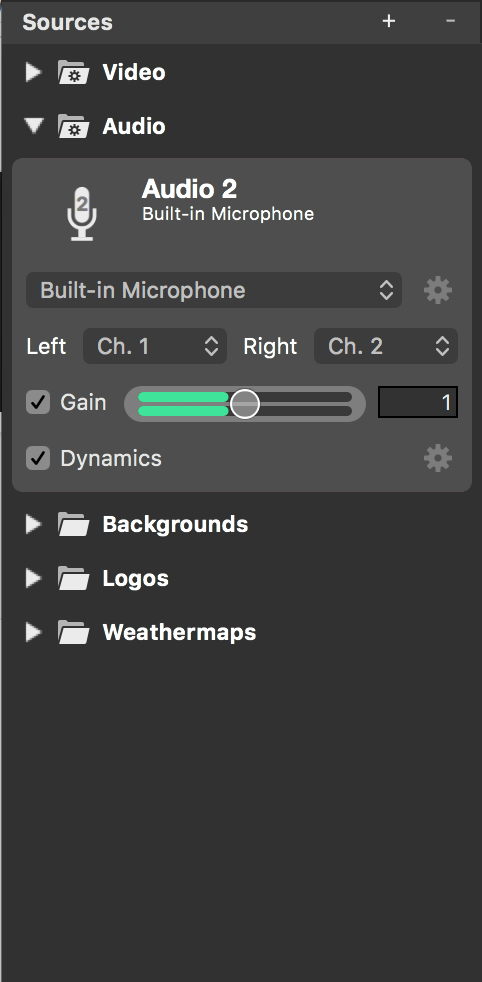Invoerbronnen
mimoLive organiseert bronnen zoals videoapparaten, audioapparaten, statische beelden, multimediabestanden, presentaties van een project op één plaats.
Invoerbronnen van elk type staan in de linkerkolom van uw mimoLive documentvenster
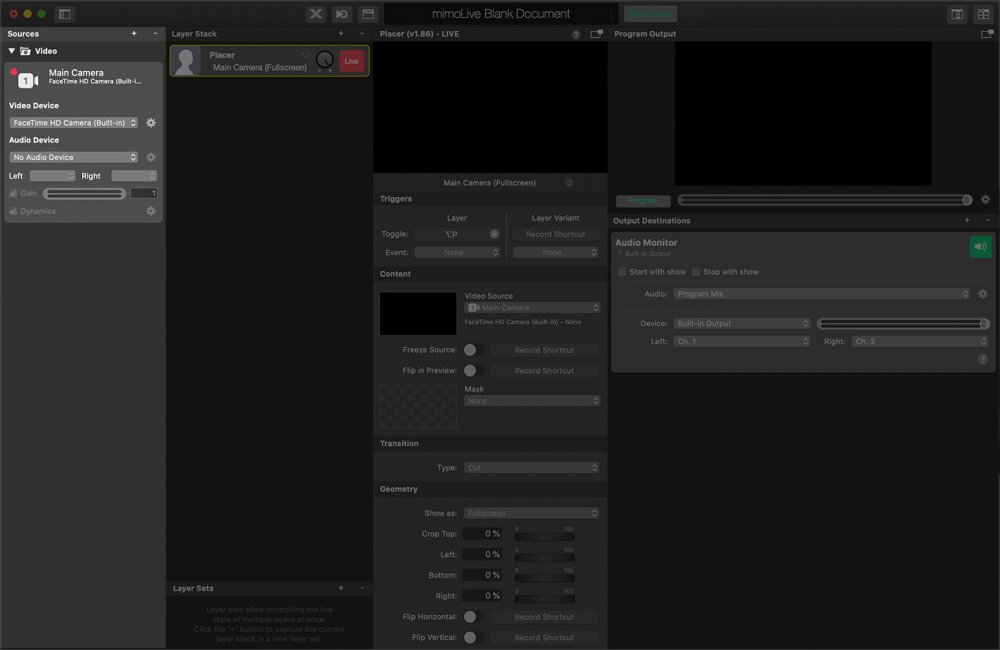
Slepen en neerzetten van nieuwe mediabestanden
Als u een afbeelding of een film wilt toevoegen aan uw bronnenarchief, kunt u het bestand rechtstreeks vanuit de Finder slepen.
Bij het slepen van een mediabestand van uw bureaublad naar de Source Repository ziet u misschien een groene "+" naast de muiscursor. Dit betekent dat u het bestand kopieert naar de mimoLive document bundel.
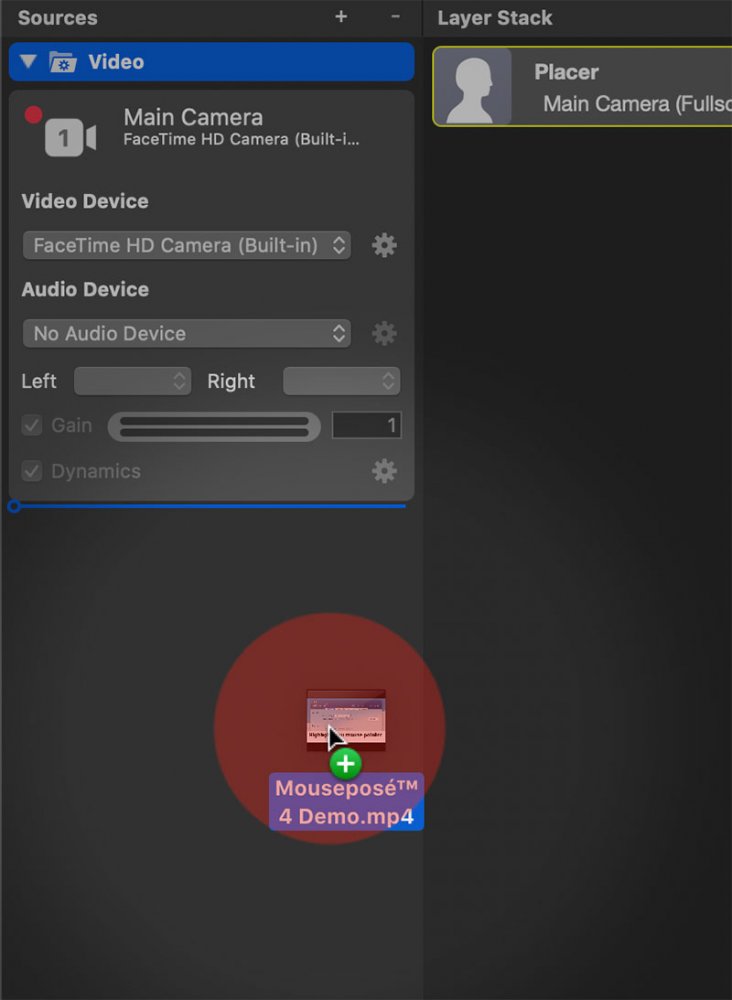
Standaard worden alle mediabestanden gekopieerd naar de mimoLive documentbundel.
U kunt de "alt"-toets ⌥ op het toetsenbord ingedrukt houden om over te schakelen naar "Padreferentie", aangegeven door het "pijl"-pictogram naast de muiscursor. Dit zal het absolute pad voor het bestand opslaan in plaats van het bestand zelf.
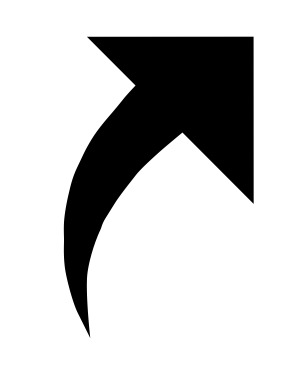
Houd er rekening mee dat mimoLive het bestand niet meer kan openen nadat u het in de Finder naar een andere locatie hebt verplaatst!
U kunt de opslagoptie later wijzigen met de popup in het broninstellingenpaneel:
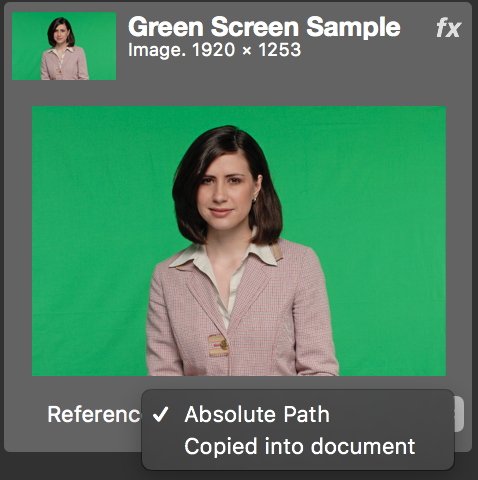
Speciale bronnen toevoegen aan het bronnenarchief
Naast mediabestanden zijn er veel speciale bronnen die u kunt toevoegen aan de Source Repository van mimoLive. Deze speciale bronnen worden beschreven op hun eigen documentatiepagina's, maar zijn hieronder voor u opgesomd als een overzicht.
Volg de volgende procedure om een nieuwe bron toe te voegen aan de Repository Sources:
- Klik op de "+"-knop in de rechterbovenhoek van de Bronnenrepository. Een lange lijst van beschikbare brontypes verschijnt in een popover-venster.
- Selecteer een bron naar keuze:
| Type videobron | Beschrijving |
|---|---|
| Video | Combineert een videoapparaat en een audioapparaat tot één videobron |
| Blackmagic Design video | Gebruik Blackmagic Design Hardware als videobronnen in mimoLive. |
| NDI® Videobron | Aansluiten op een NDI ingeschakeld apparaat op het netwerk en gebruik het als een videobron in mimoLive. |
| iOS-apparaat video | Met deze bron kunt u het scherm van uw iOS-apparaat weergeven dat met een kabel op uw Mac is aangesloten. |
| Audio | Configureer een bron voor alleen audio als u audio op een apart pad moet toevoegen aan uw videoproductie. |
| Media afspeellijst | Afspelen van een lijst met mediabestanden van verschillende typen (foto's, audiotracks of films) |
| mimoCall | Moet je een gast op afstand naar je show brengen, dan kan dat met een mimoCall. |
| Screen Capture | Gebruik deze bron om uw Macs desktop scherm vast te leggen. Nuttig als u twee schermen heeft, zodat u één scherm kunt gebruiken om mimoLive te bedienen en het tweede om screencasts te doen. |
| Sociale media | Met de Social Media bron kunt u gegevens ophalen uit Social Media diensten, zoals Facebook Reacties, YouTube reacties enzovoort. |
| Webbrowser vastleggen | Deze bron biedt een schermopname van een webbrowser. U kunt hele webpagina's of delen ervan vastleggen. |
| Venster vastleggen | Als u een bepaald venster van een Mac-programma wilt vastleggen, kunt u deze bron gebruiken. |
| Beweging-JPEG | Veel internet webcams hebben een ingebouwde bewegings-JPEG-server (inclusief de camera's door AXIS). Je kunt ze pakken met deze bron. |
| Plaatshouder | Als u een document aan het opzetten bent, maar niet alle hardware bij de hand hebt, kunt u een plaatshouder invullen met configureerbare letters. |
| Syphon Video Ontvanger | De Syphon Video Receiver bron ontvangt video data van andere Syphon Video Servers, inclusief mimoLives ingebouwde Syphon Sender laag. Veel 3rd party video apps ondersteunen deze standaard. |
| Tekst | Snel een afbeelding nodig met een eenvoudige tekst erop, maar Photoshop is te ingewikkeld? Met de Tekstbron kun je snel en eenvoudig tekst op een achtergrond maken. |
| Video-uitgangstest | Als u zeker bent van uw videopijplijn, kunt u deze videobron gebruiken om te controleren of elke pixel in uw hele opstelling correct wordt verwerkt. |
| Gegevens sportploegen | Voor teamspellen van welke aard dan ook levert deze gegevensbron de informatie van één team. |
- Om de nieuwe bron te instantiëren klikt u erop of sleept u hem vanuit de lijst naar de Bronnenopslagplaats. Er wordt een nieuwe bron aan toegevoegd.
Een bron configureren
Afhankelijk van het type bron dat u bekijkt, zijn er verschillende configuratiemogelijkheden. Maar sommige hebben ze gemeen:
Een bron hernoemen
Standaard genereert mimoLive een naam voor een bron, zodat u die gemakkelijk kunt onderscheiden. Het kan echter handig zijn als u de bronnen zelf een naam kunt geven.
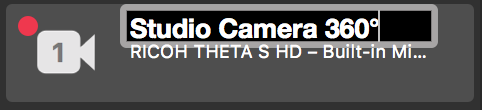
- Selecteer de bron die u wilt hernoemen in het Bronnenarchief in de linkerkolom. De achtergrond van de bron wordt gemarkeerd.
- Dubbelklik op de naam van een bron bovenaan het broninformatiepaneel. De bronnaam moet bewerkbaar worden met een tekstinvoerveld.
- Hernoem de bron en druk op enter om uw wijziging vast te leggen.
Filters/Effecten toevoegen
Elke beeldbron kan worden gemanipuleerd met filters en effecten. Om alles te weten te komen over de ingebouwde videofilters in mimoLive lees Filters.
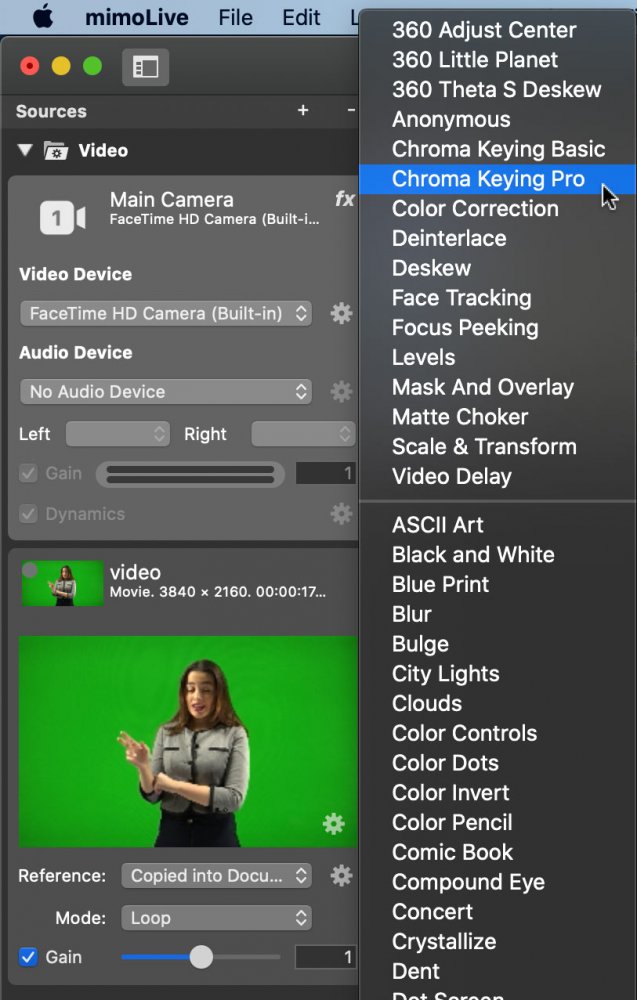
Bronnen in de bronnenbank organiseren in groepen
Als je meerdere bronnen toevoegt aan het bronnenarchief kan het snel druk worden. Hier ziet u hoe u uw archief kunt organiseren:
Herschikken van bronnen in groepen
Standaard worden nieuwe bronnen gesorteerd in slimme groepen zoals Video, Audio, Media of Gegevens. U kunt echter bronnen in uw bronnenarchief verslepen om ze in een andere volgorde te zetten of naar een andere groep te brengen.
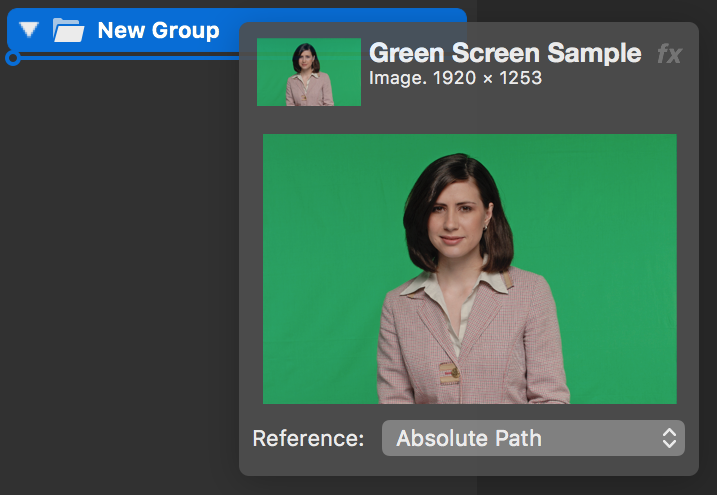
Maak een nieuwe brongroep aan:
- Selecteer de "+" knop boven de Bronnenopslagplaats. Dit toont een verzameling van alle beschikbare brontypes in een popover-venster:
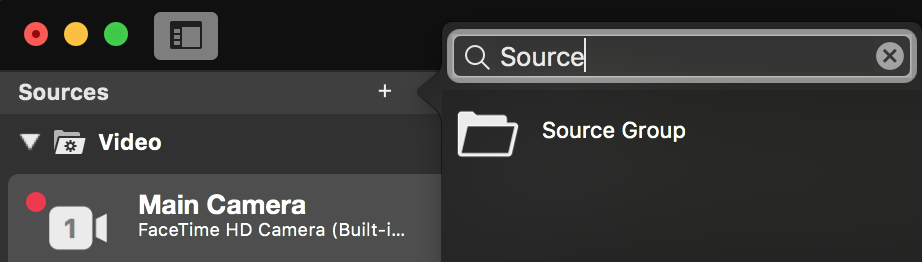
- De bovenste is Bron Groep. Sleep dit item naar uw bronnenarchief en breng het naar een positie waar u enkele bronnen wilt groeperen.
Een brongroep hernoemen
U kunt elke brongroep hernoemen door te dubbelklikken op de titel ervan. U krijgt een tekstveld om een nieuwe naam voor deze groep in te voeren. Bevestig met "enter".
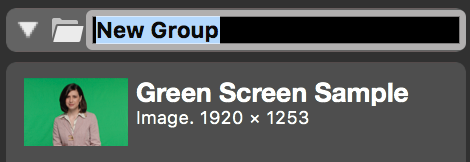
Een brongroep samenvouwen of uitbreiden
Het kleine driehoekje links van elke brongroep laat deze groep samenvouwen. Op die manier zijn alle bevattende bronnen niet meer zichtbaar in uw venster. Als u een brongroep wilt uitbreiden kunt u opnieuw op het driehoekje klikken.